8 způsobů, jak opravit šedé X na ikonách na ploše ve Windows 10
Různé / / May 28, 2022

Většina uživatelů Windows zná šedé x na ikonách na ploše. Ikony na ploše jsou docela užitečné při přístupu k souborům, složkám nebo důležitým aplikacím jediným kliknutím na plochu. Mnoho z těchto ikon na ploše je předem vytvořeno, například Tento počítač, Koš atd. V aktualizovaném systému Windows 10 je velmi běžné vidět šedé x. Mnoho uživatelů našlo několik způsobů, jak problém vyřešit, z nichž některé zahrnují odinstalaci aplikací nebo restartování systému, což nakonec uživatelům nepomůže, protože ikony končí šedým x znovu. Pokud také řešíte stejný problém, jste na správném místě. Přinášíme vám perfektního průvodce, který vám pomůže opravit šedé x na ikonách na ploše. Pokračujte tedy ve čtení a opravte šedé x na ikonách na ploše.

Obsah
- 8 způsobů, jak opravit šedé X na ikonách na ploše ve Windows 10
- Metoda 1: Obnovte počítač
- Metoda 2: Otevřete s jinou aplikací
- Metoda 3: Odeberte mezipaměť ikon
- Metoda 4: Odblokujte soubor
- Metoda 5: Zakázat dědičnost
- Metoda 6: Ukončete OneDrive
- Metoda 7: Zakažte soubory na vyžádání
- Metoda 8: Přeinstalujte jednu jednotku
8 způsobů, jak opravit šedé X na ikonách na ploše ve Windows 10
Možná vás napadne otázka, proč se na ikonách na ploše Windows 10 zobrazuje šedé x. Odpověď na vaši pochybnost spočívá v níže uvedených důvodech:
- Chyba v cloudových aplikacích může mít za následek opakované zobrazení šedého x na souborech.
- Nedostatečné cloudové úložiště je dalším důvodem, proč se objevuje šedé x. Zkuste cloudová data odstranit, abyste se jich zbavili.
- Chyby aplikace zástupců mohou také někdy vést k šedému x na ikonách na ploše.
I když existuje mnoho důvodů, proč se na ikonách na ploše zobrazuje šedé x, existuje také mnoho způsobů, jak šedé x na ikonách na ploše opravit.
Metoda 1: Obnovte počítač
Nejjednodušším a laskavým způsobem, jak vyřešit problém šedého x na ploše, je obnovení systému. Udělat to tak:
1. Jděte do svého plocha obrazovky a klepněte kamkoli pravým tlačítkem myši.
2. Klikněte na Obnovit volba.
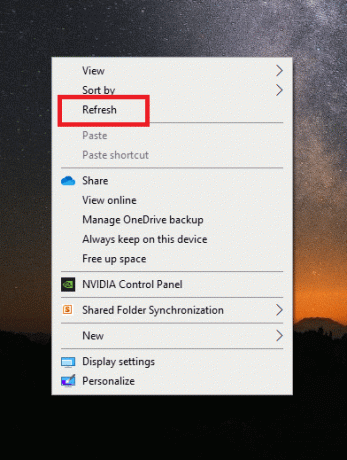
Použití možnosti obnovení pomáhá znovu vytvořit obrazovku, a tím také pomáhá při obnovování aplikací, což pomáhá opravit šedé x na ikonách na ploše.
Metoda 2: Otevřete s jinou aplikací
Problémové soubory nebo složky lze opravit jejich otevřením pomocí různých aplikací. Pokud čelíte problému šedého x vyskakujícího na ikonách na ploše, zkuste použít následující zmíněnou metodu:
1. Přejděte k problematice soubor a klikněte na něj pravým tlačítkem.
2. Klikněte na Otevřít s.
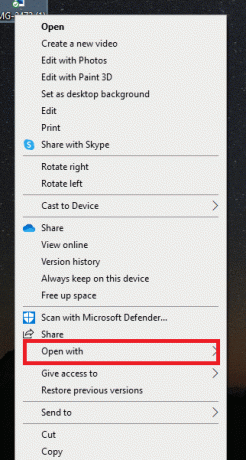
3. Otevřete soubor pomocí a jiná aplikace problém vyřešit.
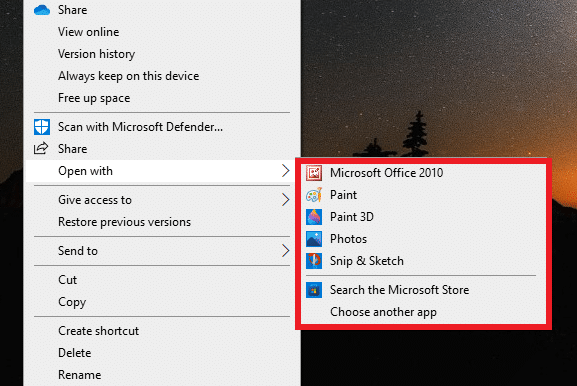
Přečtěte si také:Jak opravit ikony na ploše
Metoda 3: Odeberte mezipaměť ikon
Jedním z důvodů vzhledu šedého x může být poškozená mezipaměť ikon. Proto, abyste se zbavili problému šedého x, musíte odstranit mezipaměť ikon. Ale jakmile to uděláte, je také důležité znovu sestavit mezipaměť ikon, aby to neovlivnilo výkon vašeho systému.
1. zmáčkni klávesy Windows + R otevřít Běh dialogové okno.
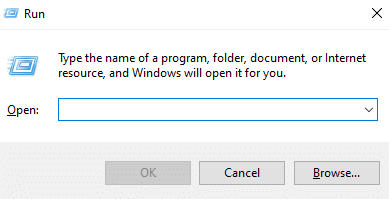
2. Typ %LocalAppData% a zasáhnout Zadejte klíč.

3. Klepněte pravým tlačítkem myši na složka mezipaměti a Vymazat to.
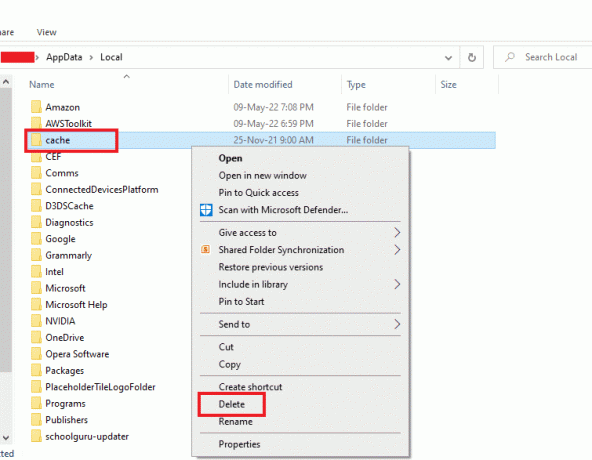
4. Konečně, restartujte PC.

Metoda 4: Odblokujte soubor
Šedé x se může objevit také kvůli nechtěným oprávněním uděleným respektovanému souboru nebo zablokovaným oprávněním. Toto můžete vrátit zpět a opravit šedé x na ikonách na ploše odblokováním problémového souboru.
1. Klepněte pravým tlačítkem myši na soubor/ikona s šedým x a klikněte na Vlastnosti.
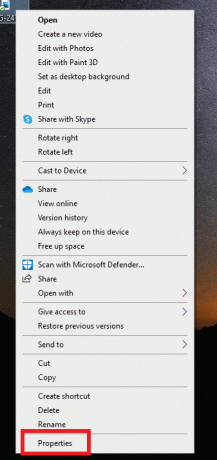
2. Přejít na Všeobecné tab.
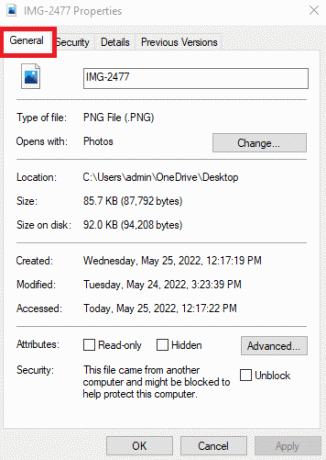
3. V Bezpečnostní označte políčko s názvem Odblokovat.

4. Klikněte na Použít > OK pro uložení změn.
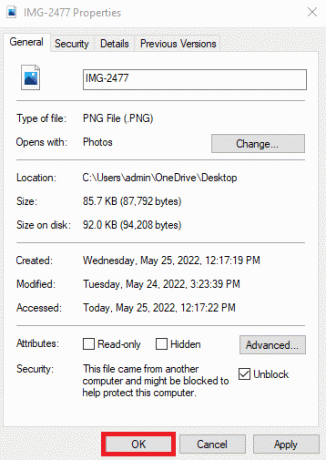
Přečtěte si také:Opravit chybějící ikony na hlavním panelu Windows 10
Metoda 5: Zakázat dědičnost
V případě, že výše uvedená metoda pro vás nefunguje a na souborech stále vidíte šedé x, dalším krokem je zakázat dědění vašich souborů. Někdy mohou být neplatná oprávnění překážkou, která má za následek šedé x.
Tato neplatná oprávnění lze proto upravit podle následujících kroků:
1. Klepněte pravým tlačítkem myši na problém soubor a otevřít Vlastnosti.

2. Přepněte na Bezpečnostní tab.
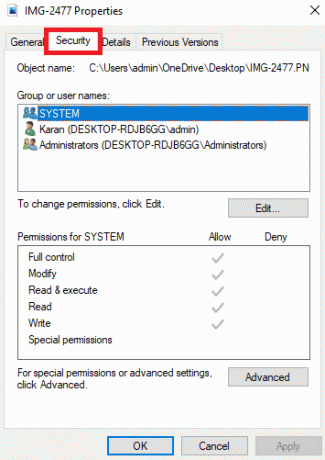
3. Klikněte na Pokročilý tlačítko, jak je znázorněno.

4. Klikněte na Zakázat dědičnost.

5. Vybrat Odeberte z tohoto objektu všechna zděděná oprávnění.
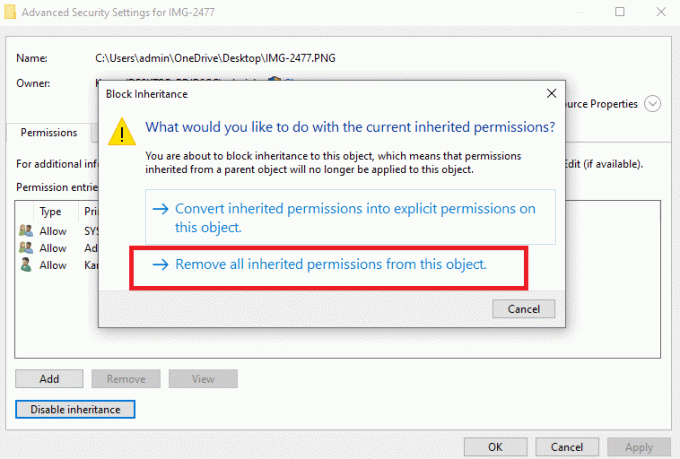
Přečtěte si také:Jak používat OneDrive: Začínáme s Microsoft OneDrive
Metoda 6: Ukončete OneDrive
Pokud některá z výše uvedených metod nefunguje pro opravu šedého x na ikonách na ploše, další jednoduchou technikou je ukončit OneDrive. Tímto způsobem můžete problém snadno vyřešit.
1. Klepněte pravým tlačítkem myši na Ikona OneDrive na Hlavní panel.

2. Klikněte na Ikona nastavení a vyberte Pozastavit synchronizaci.

3. Pokud šedá ikona x přetrvává, klikněte na Ukončete OneDrive.

Metoda 7: Zakažte soubory na vyžádání
Zakázání souborů na vyžádání také pomáhá při řešení problému šedého x na ikonách na ploše. Pokud se s problémem potýkáte znovu a znovu, můžete ušetřit místo na OneDrive a zakázat soubory na vyžádání.
1. Klepněte pravým tlačítkem myši na Ikona OneDrive na vašem systému.

2. Klikněte na Nastavení.
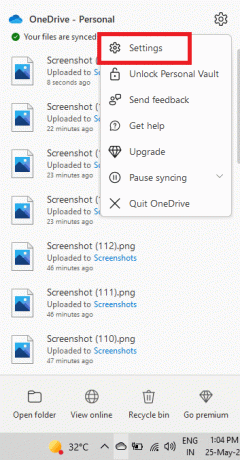
3. Otevři Karta Nastavení v něm.
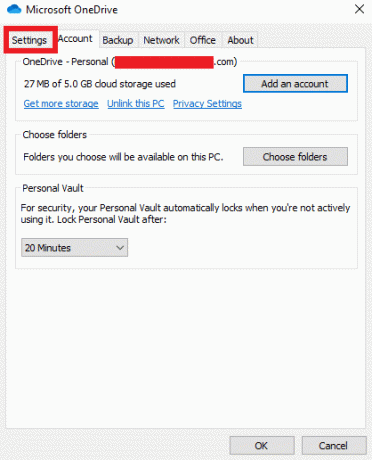
4. Označte pole s názvem Šetřete místo a stahujte soubory tak, jak je používáte a klikněte OK.

Zkontrolujte, zda je problém s ikonou šedé x vyřešen.
1. Pokud ne, klikněte pravým tlačítkem na problémový soubor.
2. Najděte a vyberte Vždy mějte na tomto zařízení volba.
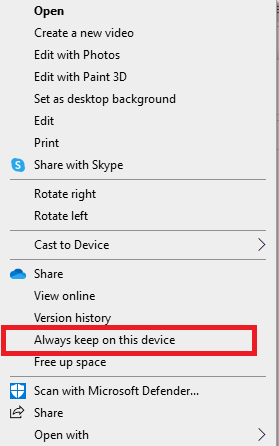
To vám jistě pomůže zbavit se šedého x na ikonách na ploše.
Přečtěte si také:Opravte problémy se synchronizací OneDrive ve Windows 10
Metoda 8: Přeinstalujte jednu jednotku
Pokud jste náhodou vyzkoušeli všechny nebo téměř všechny výše uvedené metody, pak poslední možností je přeinstalovat cloudovou aplikaci (OneDrive) na plochu. Přeinstalace pomůže odstranit poškozené soubory nebo odstranit jakoukoli chybu vedoucí k šedému x na souborech.
Chcete-li znovu nainstalovat OneDrive na plochu, postupujte takto:
1. Klepněte pravým tlačítkem myši na Ikona OneDrive.

2. Klikněte na Nastavení v něm.

3. Otevři Účet tab.
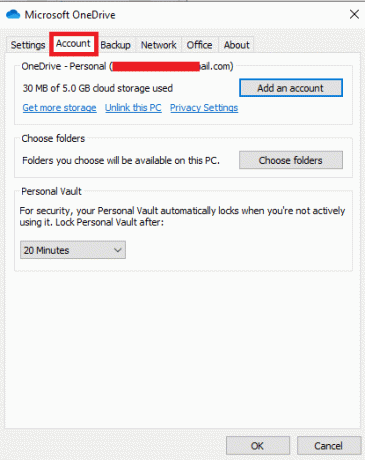
4. Klikněte na Odpojte tento počítač.
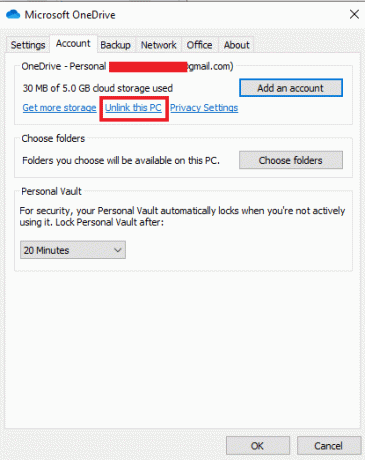
5. Vybrat Odpojit účet.

6. Další, restartujte PC.

7. Přihlaste se do svého účet OneDrive.
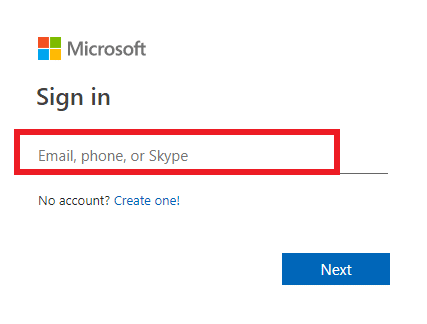
Výše uvedené kroky vám pomohou vyřešit problém šedého x na vaší ploše. Pokud problém přetrvává, zkuste cloudové úložiště odinstalovat a znovu jej nainstalovat.
Často kladené otázky
Q1. Jak mohu opravit šedé x na všech ikonách na ploše?
Ans. Pokud na všech ikonách na ploše vidíte šedé x, zkuste problém vyřešit pomocí vymazání mezipaměti poškozených ikon.
Q2. Proč se mi při vytváření nových složek nebo souborů zobrazuje šedé x?
Ans. Šedé x na nových složkách nebo souborech může být důsledkem problémy s OneDrive. Pokud se opakovaně potýkáte se stejným problémem, pozastavte synchronizaci na OneDrive. Zastavení procesu synchronizace vám pomůže vytvořit nové složky bez šedého x.
Q3. Jak opravit šedé x na ikonách na ploše?
Ans. Šedé x na ikonách na ploše můžete opravit jednoduše obnovení obrazovky plochy. Pokud to nepomůže, deaktivujte ikony na ploše a odstraňte šedé x.
Q4. Znamená šedé x na ikonách na ploše, že jsou mé soubory poškozené?
Ans. Ne, šedé x na ikonách na ploše neznamená, že jsou vaše soubory poškozené. Šedé x se zobrazuje kvůli chybě s mezipamětí ikon ve vašem systému nebo chybám OneDrive.
Q5. Proč se na ikonách na ploše zobrazuje šedé x?
Ans. Pokud se na ikonách nebo souborech na ploše objeví šedé x, pak znamená to, že váš soubor nelze synchronizovat s Dropboxem kvůli chybě, která může být s mezipamětí ikon nebo vaší aplikací OneDrive.
Q6. Je nutné mít OneDrive?
Ans.Není nutné mít OneDrive na vašem systému. V závislosti na vašich potřebách můžete aplikaci použít. Hlavním účelem aplikace je poskytovat úložiště a ukládat soubory, data a další důležité věci ve vašem systému. Pokud nechcete používat OneDrive, můžete si vybrat jiné aplikace pro úložiště, které vám pomohou dosáhnout stejného.
Q7. Co když přestanu používat OneDrive?
Ans. Pokud chcete přestat používat OneDrive, stále máte přístup ke všem svým datům nebo souborům ve vašem systému. Smazání nebo nepoužívání OneDrive neovlivní vaše důležitá data v žádné podobě. Pro totéž můžete použít jinou aplikaci úložiště.
Doporučeno:
- 19 Nejlepší Screen Recorder pro Mac
- Opravte chybu aktualizace systému Windows 10 0x80190001
- Jak nastavit animovanou tapetu v systému Windows 10
- Jak nainstalovat ikony systému Windows 98 v systému Windows 10
Doufáme, že vám tento návod pomohl a že jste jej dokázali opravit Šedé x na ikonách na ploše ve Windows 10. Dejte nám vědět, která metoda se vám osvědčila nejlépe. Pokud máte nějaké dotazy nebo návrhy, neváhejte je hodit do sekce komentářů níže.



